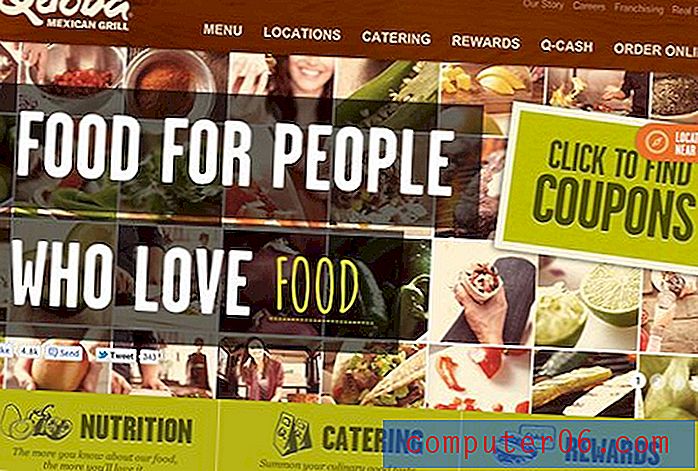Come ordinare in Excel per Mac 2011
I dati immessi manualmente, o anche quelli che si stanno copiando da un'altra posizione, vengono raramente ordinati nel modo in cui è necessario. Ciò può rendere difficile leggere il foglio di calcolo o trovare quel dato di cui hai bisogno. Fortunatamente puoi ordinare i tuoi dati in Excel per Mac 2011, permettendoti di organizzare i dati in ordine alfabetico, numerico o anche per cella o colore del carattere.
Come ordinare i dati in Excel per Mac 2011
L'ordinamento dei dati in Excel per Mac è uno strumento molto efficiente e utile. Trovo che sia tra gli strumenti che utilizzo più spesso nel programma. Sia che tu debba raggruppare dati simili, sia che tu voglia guardare un elenco di prodotti in base al loro numero di articolo, i dati ordinati in modo efficace possono farti risparmiare tempo. Quindi continua a leggere di seguito per imparare come ordinare in Excel per Mac 2011.
Passaggio 1: apri il foglio di calcolo in Excel per Mac 2011.
Passaggio 2: utilizzare il mouse per evidenziare i dati che si desidera ordinare. Nota che puoi anche fare clic sull'intestazione di una colonna per selezionare l'intera colonna.

Passaggio 3: fare clic sulla scheda Dati nella parte superiore della finestra.
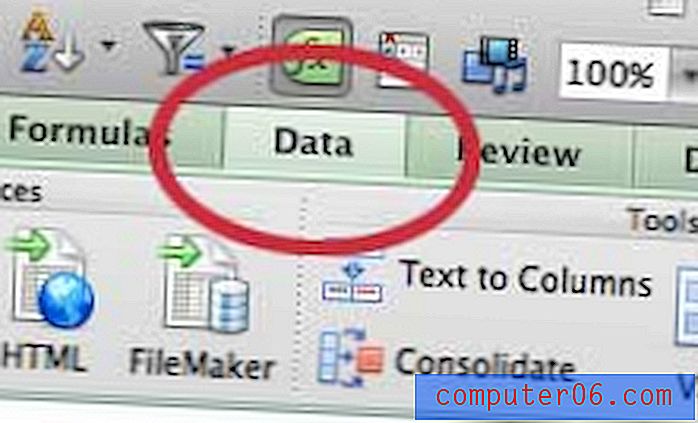
Passaggio 4: fare clic sul menu a discesa Ordina nella sezione Ordina e filtra della barra multifunzione, quindi fare clic sul modo in cui si desidera ordinare i dati.
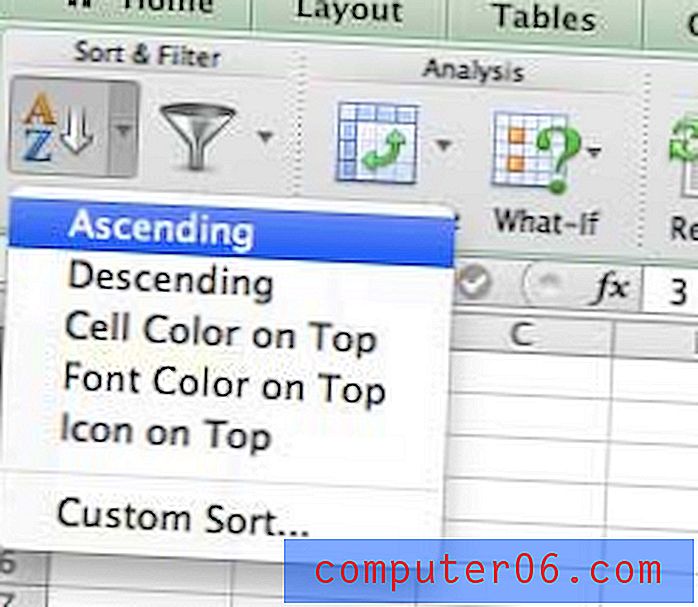
Nota che le opzioni Colore in alto, Carattere in alto e Icona in alto ordineranno i tuoi dati in base al valore che si trova nella cella selezionata più in alto. Ad esempio, uno dei miei screenshot sopra mostra due celle con sfondi gialli. Se dovessi ordinare con l'opzione Colore in alto, i dati selezionati sarebbero ordinati in modo che le celle gialle fossero in cima.
Se è necessario installare Office per Mac su un altro computer o se si dispone anche di un PC che necessita di Microsoft Office, è consigliabile prendere in considerazione un abbonamento a Microsoft Office. Consente l'installazione su un massimo di 5 computer (qualsiasi combinazione di Mac e PC) e include tutti i programmi inclusi nella suite Microsoft Office.
Se devi stampare molti fogli di calcolo di Excel, è importante sapere come stampare con la griglia. Questo rende più facile per le persone sapere a quale cella di dati appartiene a quale riga o colonna.